Passen Sie Supremo mit erweiterten Funktionen an (Custom Pro)
Mit Supremo Professional-Plan können Sie alle erweiterten Funktionen der Supremo-Anpassung (Custom Pro) nutzen, indem Sie sich mit Ihrem Konto anmelden bei Supremo Console.
Zusätzlich zu der grafischen Anpassung, die in der Basisversion des Custom verfügbar ist, erhalten Sie auch:
- das Management von Supportanfragen. Durch die Aktivierung dieser Funktion können Sie Supportanfragen von Ihren Kunden direkt in der Supremo Konsole empfangen: Sie müssen lediglich den Client (Supremo Custom Pro) anpassen, um die Supportanfragen zu aktivieren und an Ihre Kunden weitergeben. Beim Einrichten der Anpassungsprofile können Sie auch die Prioritätskriterien und die Teamgruppen definieren, die diese Anfragen bearbeiten;
- die zentrale Konfiguration einiger Supremo-Einstellungen, wie zum Beispiel das persönliche Passwort für den Zugriff auf das Konfigurationspanel, die Aufforderung zur Verbindungsberechtigung, die automatischen Updates und die Liste der erlaubten IDs.
Um ein neues benutzerdefiniertes Profil mit erweiterten Funktionen zu erstellen, klicken Sie auf Supremo Custom Pro und geben Sie den Aktivierungscode Ihrer Supremo Professional-Lizenz ein.
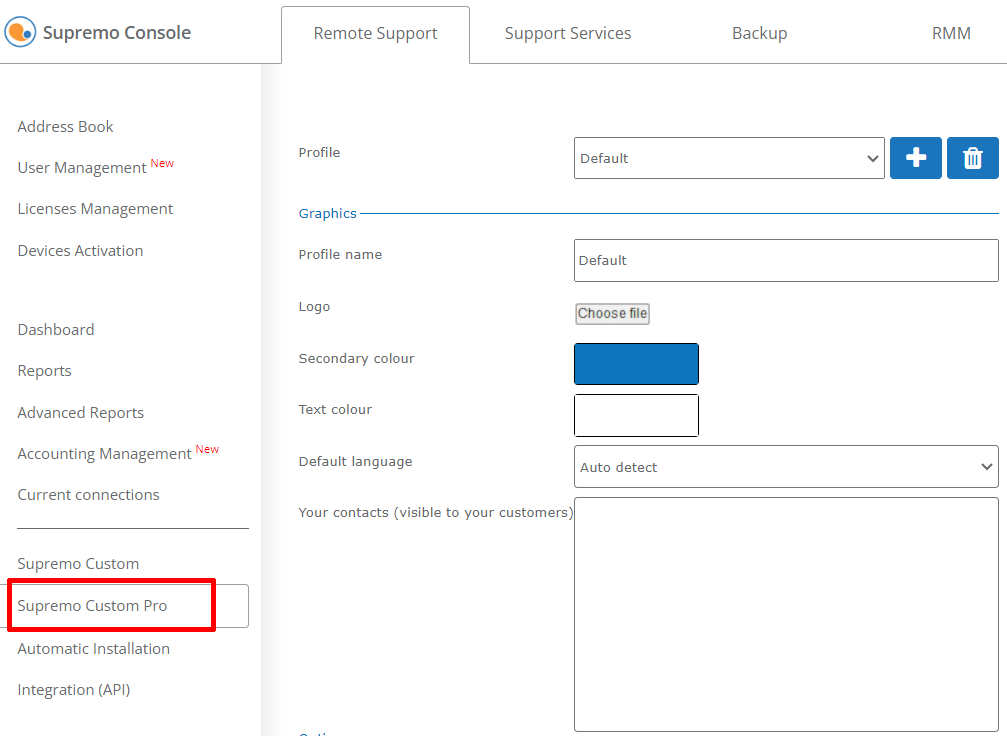
Bearbeiten des Grafikbereichs
Klicken Sie auf das + Symbol, um ein neues Profil zu erstellen und die gewünschten Felder im Bereich Grafiken zu bearbeiten:
- um Ihr Logo hinzuzufügen, wählen Sie das Bild aus, das Sie hochladen möchten, und klicken Sie dann auf Logo hochladen. Sie sehen sofort eine Vorschau des Ergebnisses Ihrer angepassten Version von Supremo
- um die Farbpalette zu ändern, wählen Sie einfach die Sekundärfarbe und die gewünschte Textfarbe aus
- um Kontaktinformationen einzugeben, müssen Sie lediglich in das Feld Ihre Kontakte (sichtbar für Ihre Kunden) die Kontaktdaten/Daten eingeben, die Sie Ihren Kunden mitteilen möchten.
Sie können das von Ihnen erstellte Profil benennen (Sie können mehrere benutzerdefinierte Clients erstellen) und entscheiden, ob der Client mit einer Standardsprache starten oder automatisch die Sprache des Geräts erkennen soll, auf dem er ausgeführt wird.
Die Vorschau rechts auf der Seite wird aktualisiert, wenn Sie Änderungen vornehmen:
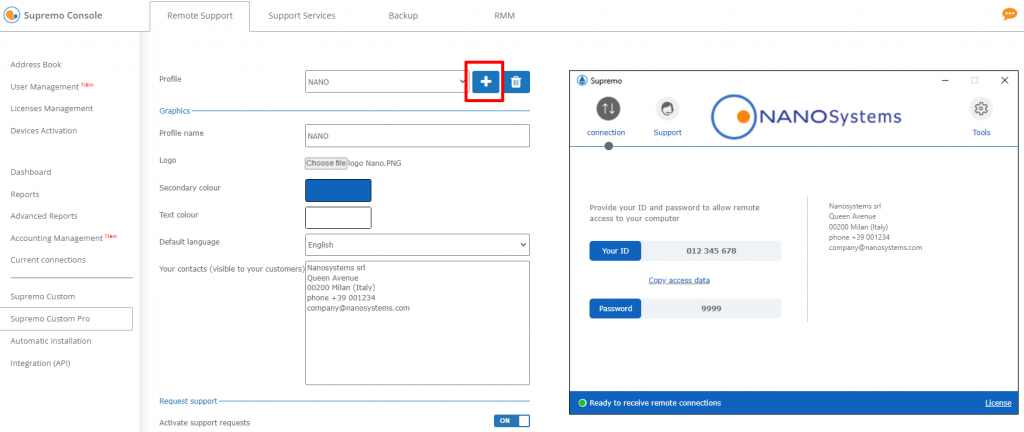
Aktivieren von Supportanfragen
Für jedes benutzerdefinierte Profil können Sie entscheiden, ob Supportanfragen aktiviert werden sollen, und die zu verwendenden Einstellungen festlegen.
Um fortzufahren, müssen Sie zuerst Ihr Support-Team aktiviert haben und daher dessen Administrator sein.
Aktivieren Sie unter dem Link Fernunterstützung – Supremo Custom Pro, die Übermittlung von Supportanfragen über die Schaltfläche OFF:
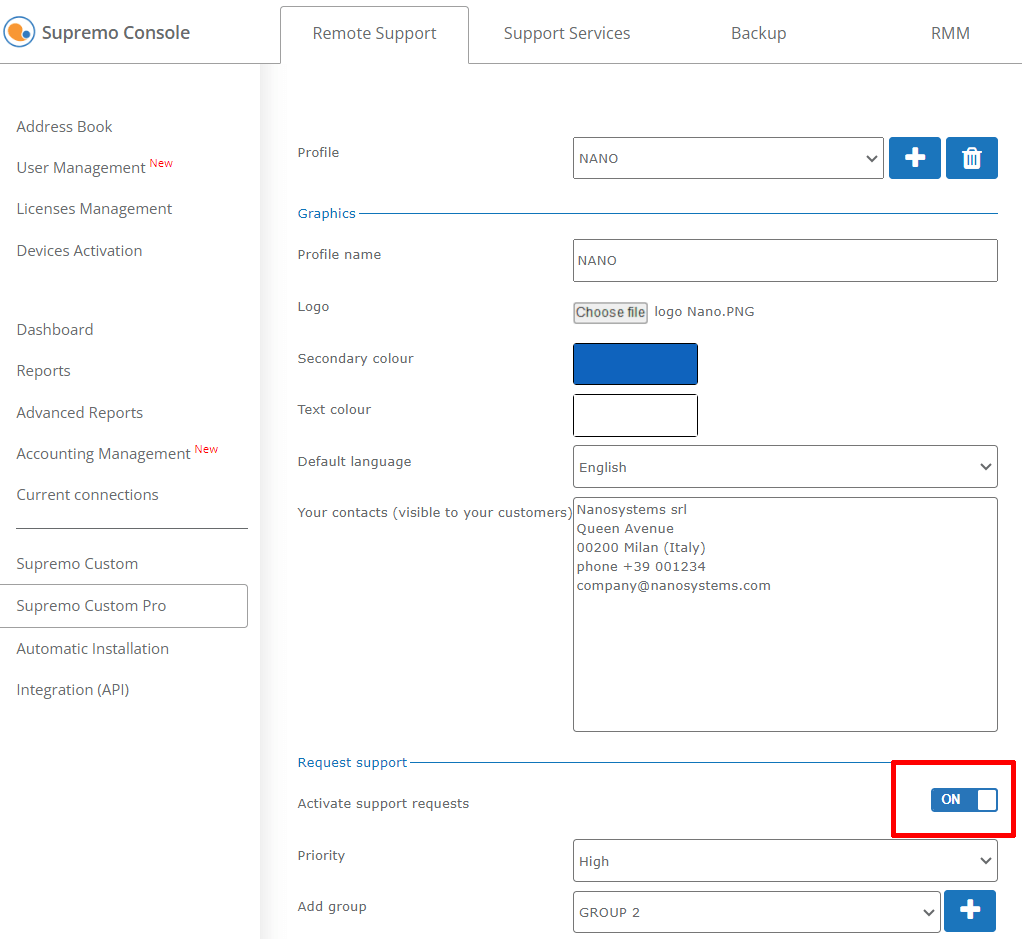
Sie können die Priorität festlegen, die den von Ihren Kunden gesendeten Anfragen automatisch zugewiesen wird: die Priorität kann von den Betreiber während der Bearbeitung der Anfragen geändert werden.
Wenn Sie im Bereich Team Support-Gruppen eingerichtet haben, können Sie eine oder mehrere Gruppen eingeben, die die Anfragen Ihrer Kunden einsehen und verwalten können. Klicken Sie hierfür auf das + Symbol im Feld Gruppe hinzufügen.
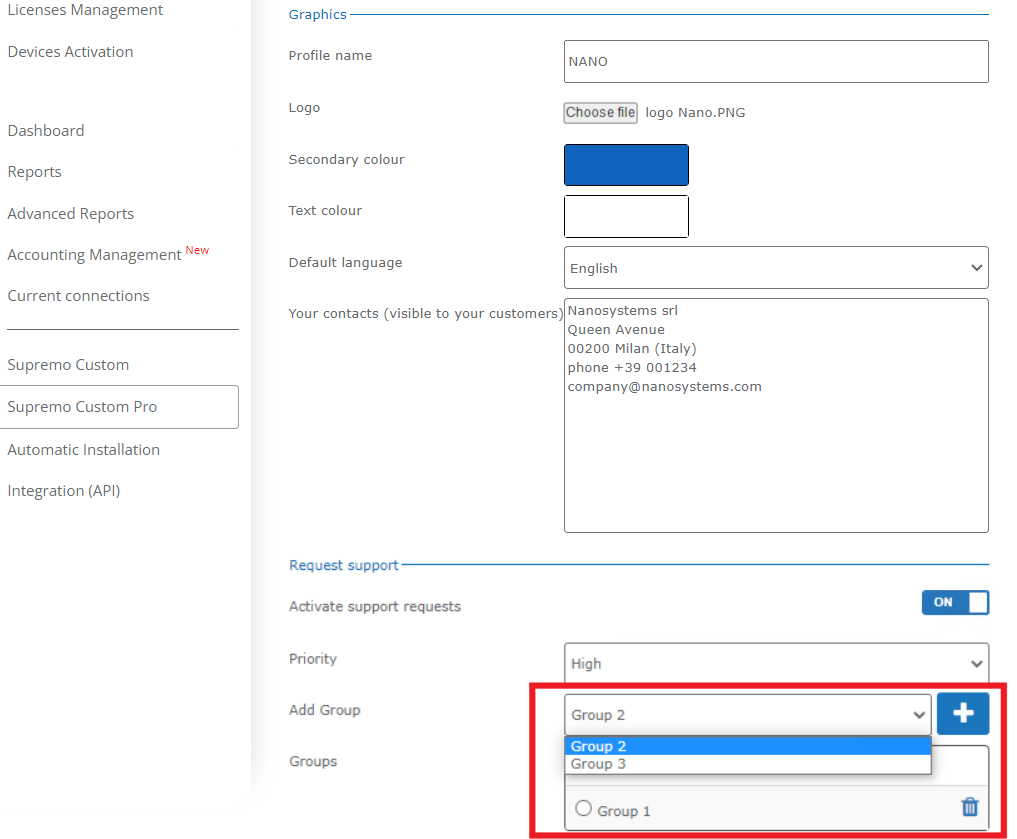
Wenn Sie weitere Gruppen hinzufügen, können Kunden, die Ihren benutzerdefinierten Supremo verwenden, entscheiden, an welche Gruppe sie das Support-Ticket senden möchten, indem sie sie aus einem Dropdown-Menü auswählen.
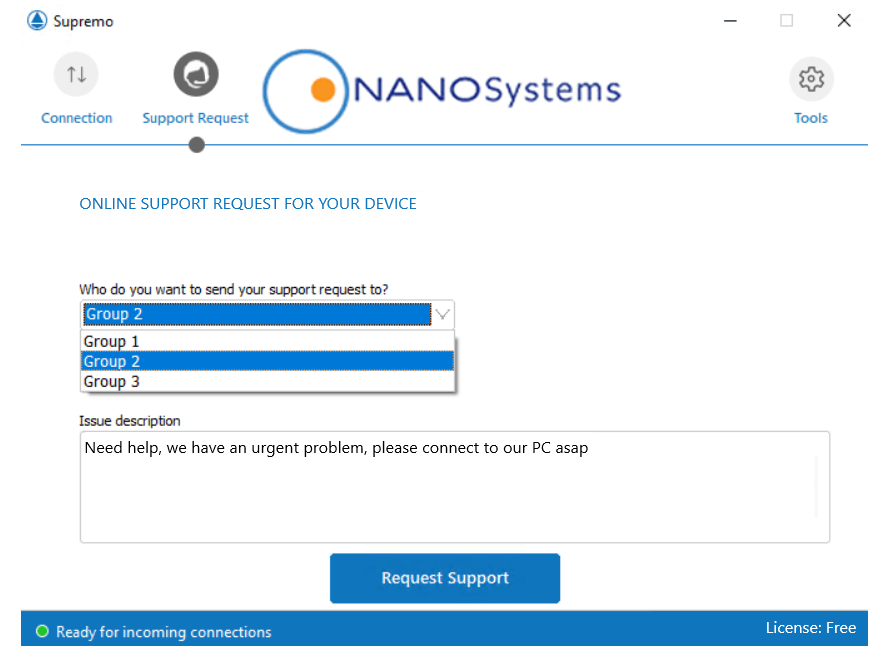
Sie können jedoch auch eine Standardgruppe definieren:
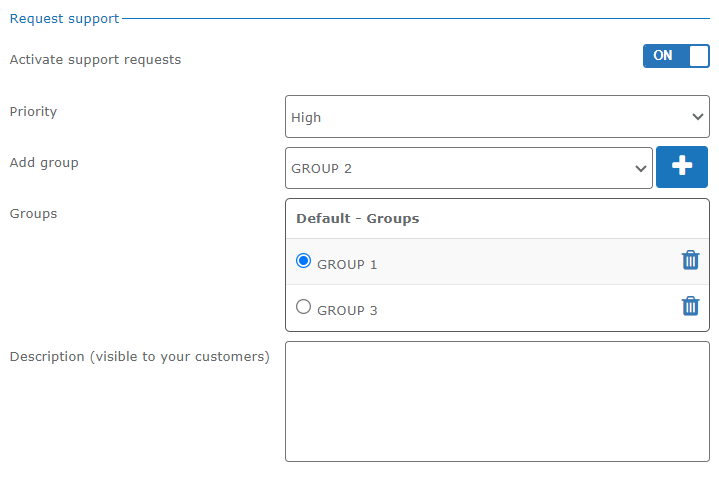
Gesendete Anfragen werden den Betreiber angezeigt, die Mitglieder der ausgewählten Gruppe sind.
Schließlich können Sie im Feld Beschreibung Informationen oder Notizen eingeben, die für Ihre Kunden auf dem Bildschirm zum Senden von Supremo-Supportanfragen sichtbar sind.
Optionen zentral konfigurieren
Im Abschnitt Optionen können Sie einige Einstellungen im Supremo-Instrumentenpanel konfigurieren.
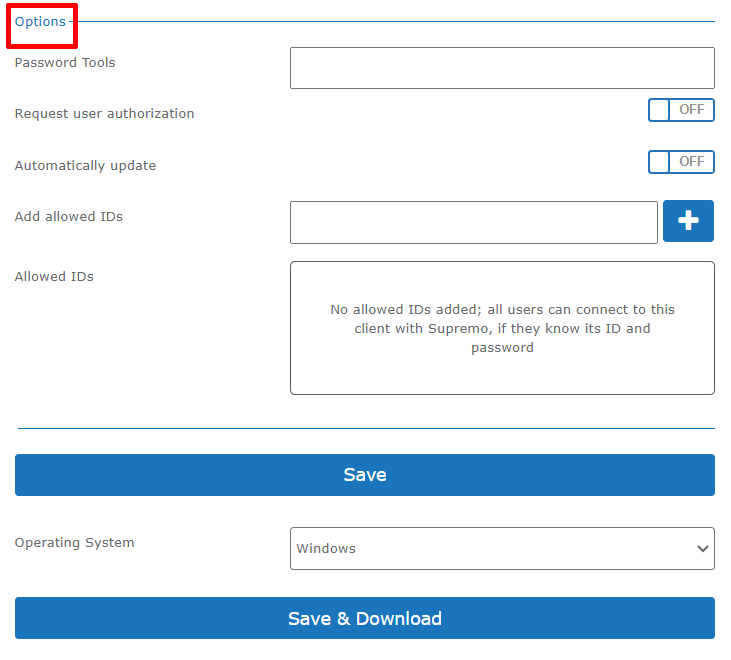
Auf Ihren benutzerdefinierten Clients können Sie ein Kennwort festlegen, um die von Ihnen eingerichteten Supremo-Konfigurationen zu schützen, sodass Benutzer nicht auf das Tools Software-Panel zugreifen und es ändern können.
Sie können die Berechtigungsanfrage zur Annahme externer Verbindungen aktivieren: In diesem Fall müssen Ihre Kunden physisch vor dem Computer sein und jede eingehende Verbindung annehmen.
Sie können automatische Updates auch zentral aktivieren, sodass der angepasste Client von Supremo automatisch und im Hintergrund aktualisiert wird, wenn eine neue Version der Software verfügbar ist. Für weitere Informationen klicken Sie hier.
Zum Schluss können Sie die Liste der zulässigen IDs konfigurieren: Benutzer Ihres benutzerdefinierten Clients können externe Remoteverbindungen nur von den Supremo-IDs in dieser Liste empfangen.

 English
English
 Français
Français
 Italiano
Italiano
 Português
Português
 Español
Español